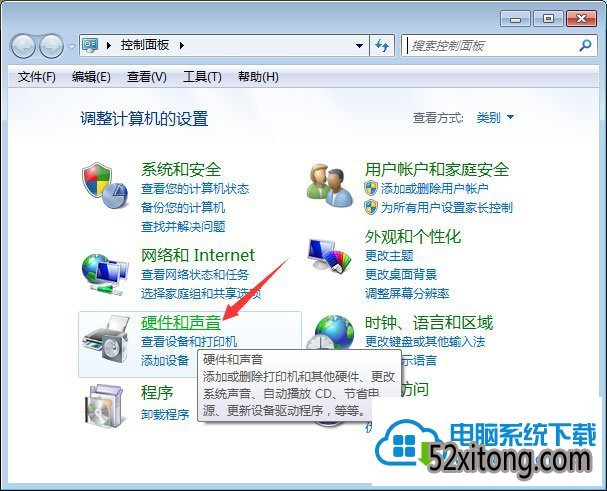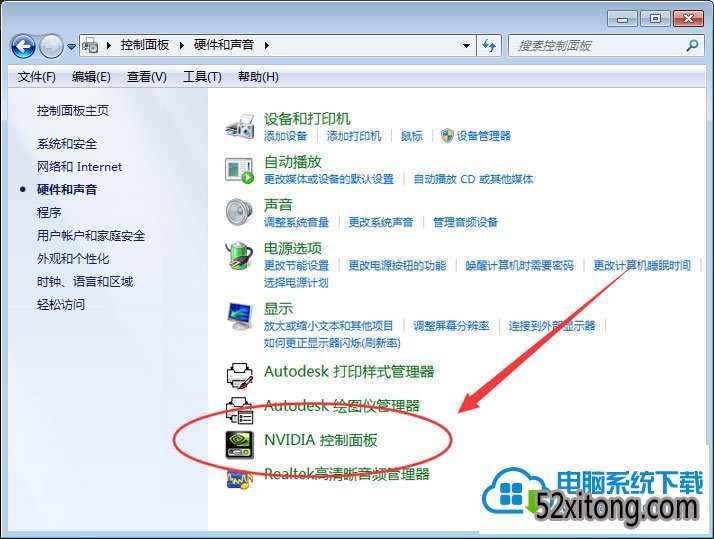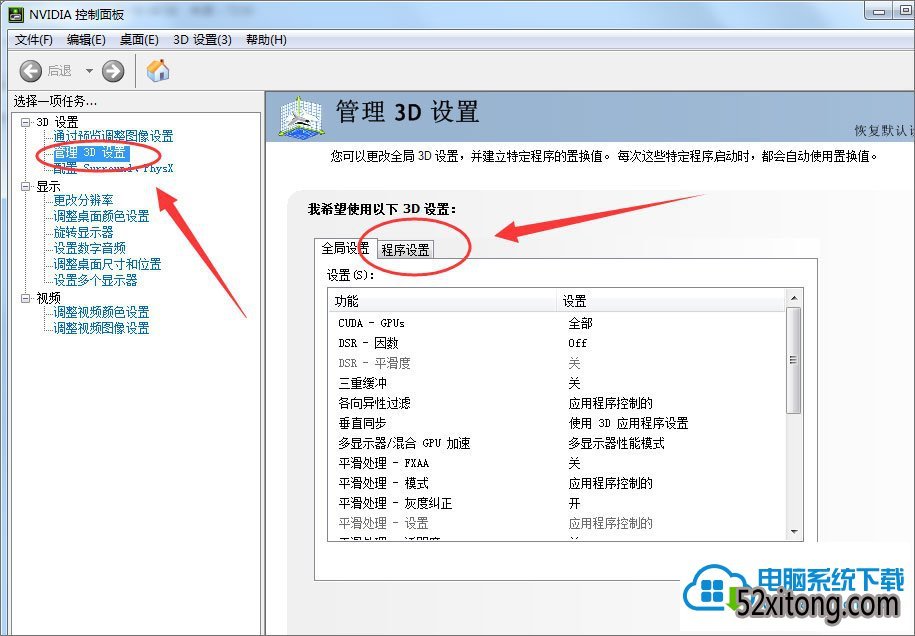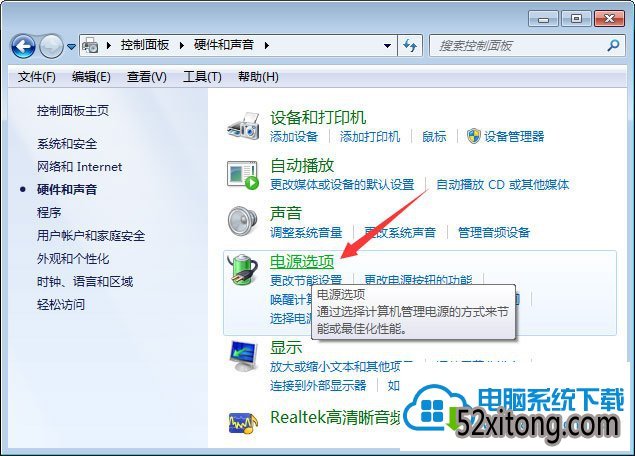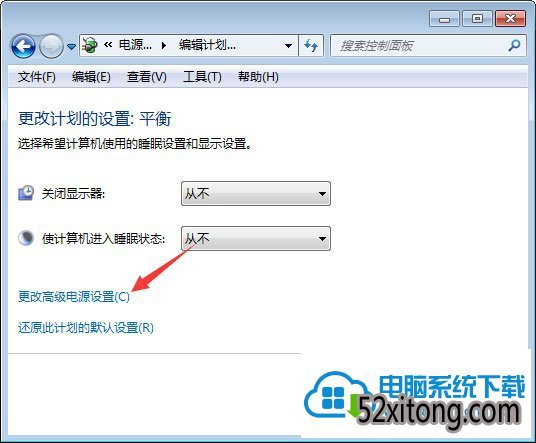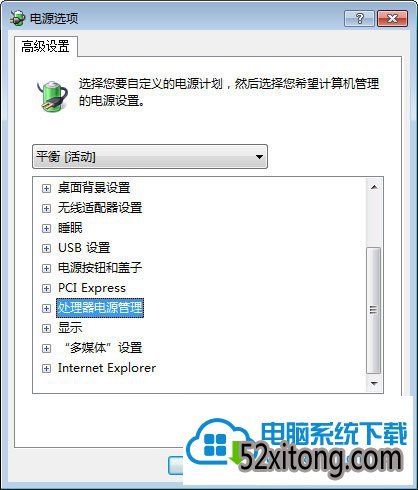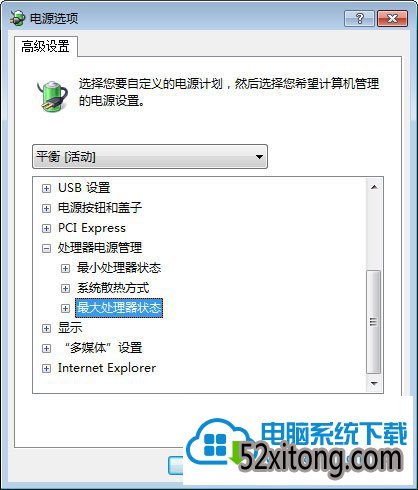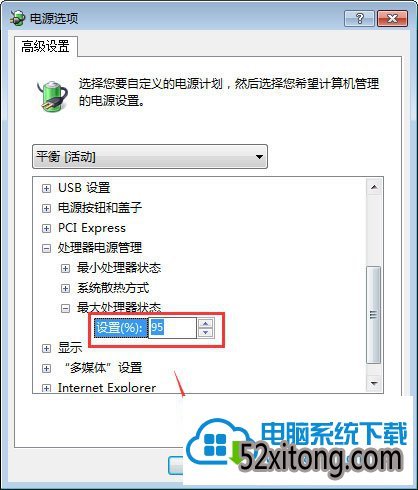win10系统玩绝地求生画面卡顿两种解决办法 |
您所在的位置:网站首页 › 玩绝地求生卡顿怎么办win10 › win10系统玩绝地求生画面卡顿两种解决办法 |
win10系统玩绝地求生画面卡顿两种解决办法
|
win10系统玩绝地求生游戏卡顿如何优化?绝地求生是近来最为火爆的吃鸡手游,但是许多win10网友反馈,在玩绝地求生游戏时经常会出现卡顿现象,这样玩得很不痛快,于是询问小编有没解决办法,其实方法还是有的,下面小编就给大家带来win10系统玩绝地求生画面卡顿两种解决办法,希望能帮到有需要的朋友。如果对你有帮助也请你向小伙伴分享!
win10系统玩绝地求生游戏卡顿解决方法 一: 1、首先点击控制面板,进入控制面板之后点击硬件和声音如下图所示。
2、然后在硬件和声音里面选中点击显卡控制面板,如下图所示。
3、进入到显卡控制面板之后,打开管理3D设置,然后再打开程序设置,如下图所示。
4、然后添加绝地求生游戏,如下图所示。
5、然后将显卡设置修改成如下图这样便可。
win10系统玩绝地求生游戏卡顿解决方法 二: 1、还是进入控制面板,然后点击硬件和声音,这次大家选中点击电源选项;
2、进入电源选项之后,在如下图所示的蓝点项后面,点击更改计划设置,如下图所示。
3、然后打开更改高级电源设置,如下图所示。
4、在高级设置里面找到解决器电源管理这一项,然后双击点击。
5、然后选中最大解决器状态,然后将其设置成90%以上便可。
以上就是win10系统玩绝地求生游戏卡顿的两种优化办法,有碰到绝地求生卡顿的伙伴,不妨按照小编的步骤设置一下。 |
【本文地址】
今日新闻 |
推荐新闻 |